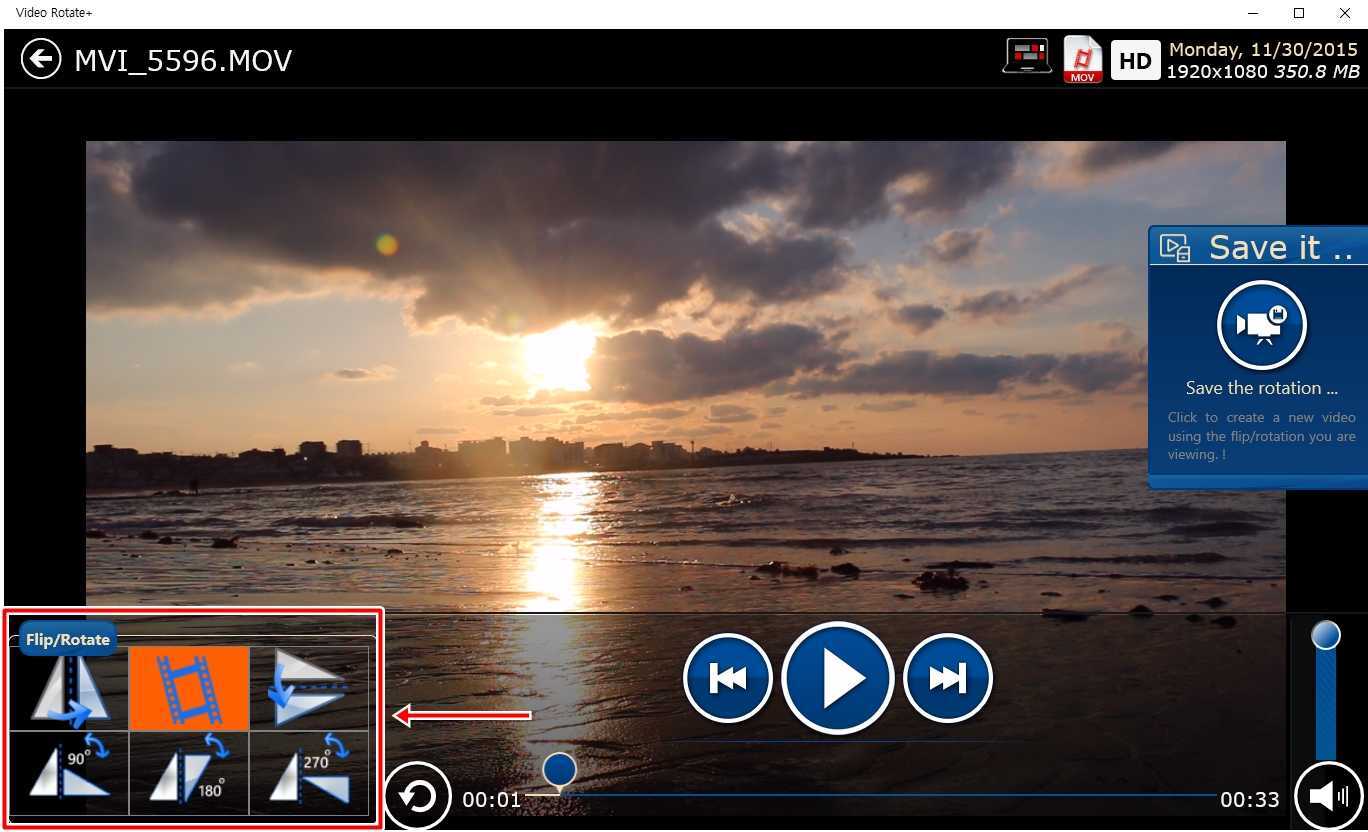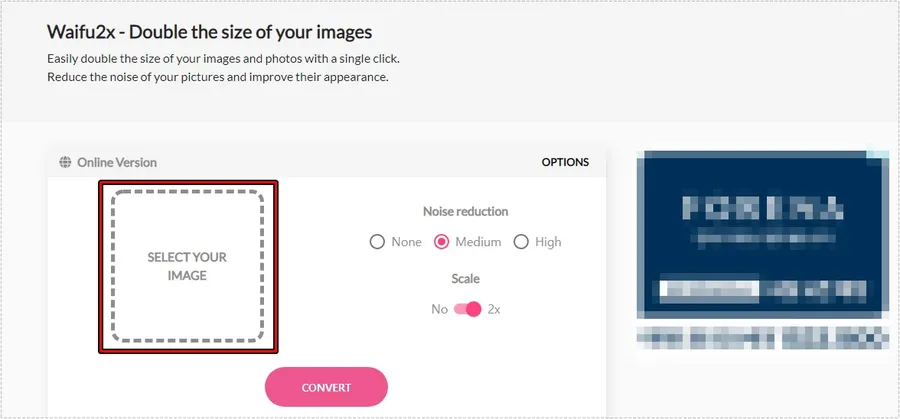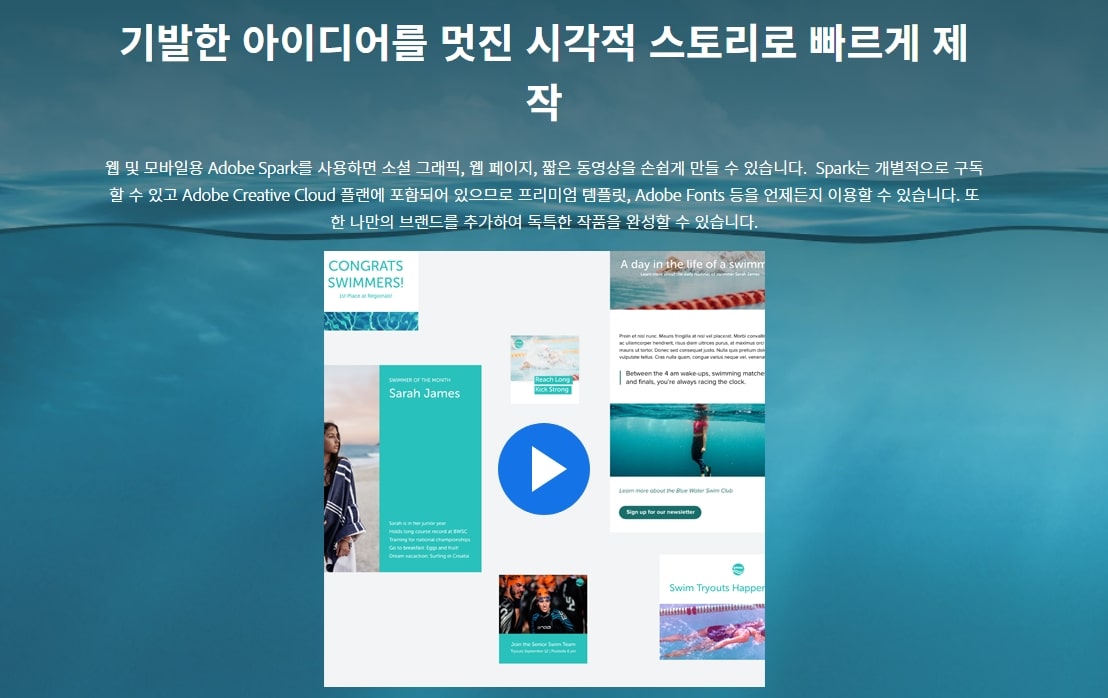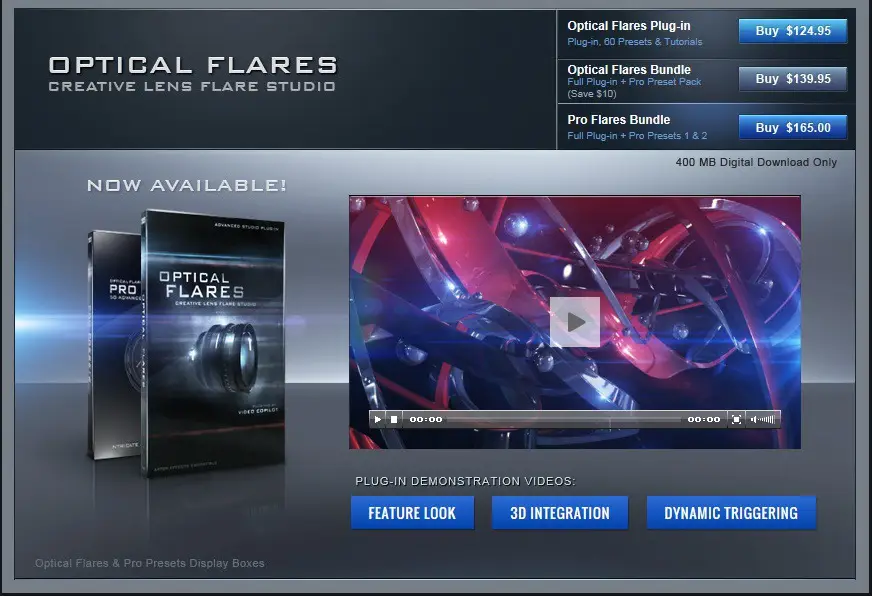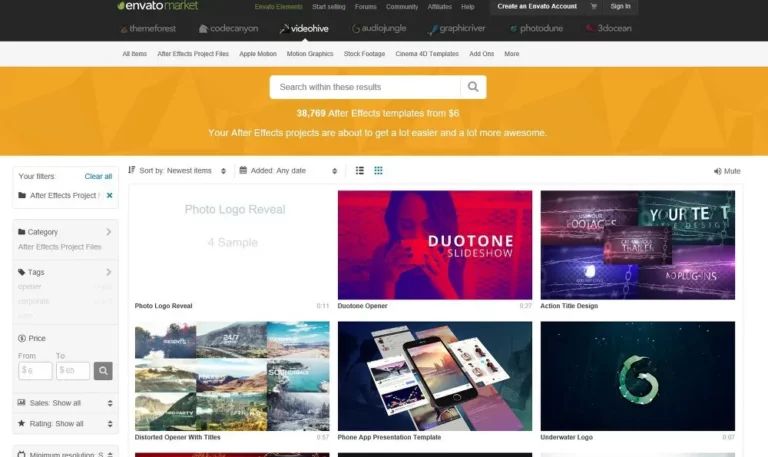무비메이커 프로그램을 통해서 영상의 소리를 제거하는 방법
동영상 촬영을 할 경우에 주변의 소음이 너무 심해서 영상만 남기고 소리를 지우고 싶을 때가 있을 것입니다. 요즘은 스마트폰으로 촬영을 많이 합니다. 프로그램을 사용할 줄 안다면 편하지만 다운로드 받는 것도 힘드신 분들이 있기 때문에 윈도우에서 제공하는 무비메이커를 이용해서 하는 방법을 알아보겠습니다.
작업 표시줄에서 돋보기 모양을 눌러서 무비메이커를 검색하게 되면 프로그램을 찾으실 수 있을 것입니다. 아니면 프로그램 목록에서 M 목록에 보시면 찾으실 수 있습니다.
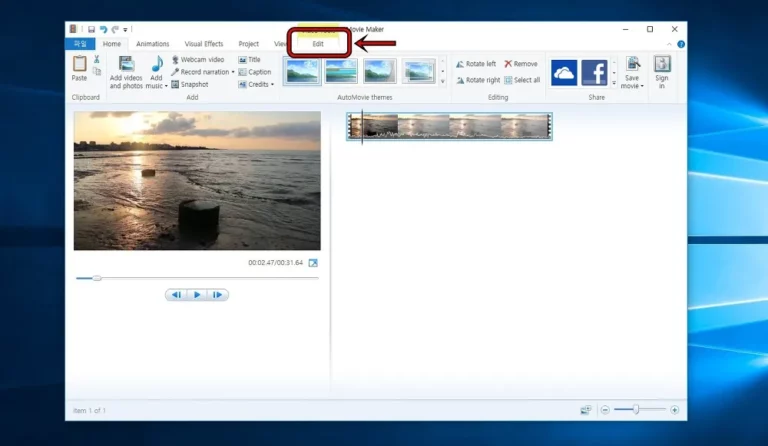
윈도우 무비메이커를 실행하시게 되면 한글판과 영문판 둘 중 하나일 것입니다. 저는 영문판을 사용합니다. 그러면 상당에 보시면 EDIT 메뉴를 보실 수 있습니다. 이것을 클릭하시면 됩니다.
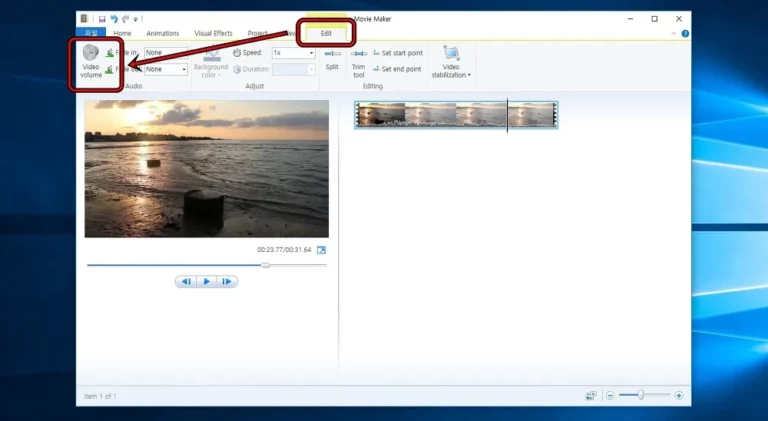
EDIT를 클릭하게 되면 아래에 도구창이 바뀌게 됩니다. 여기서 좌측 끝에 보시면 Video Volume를 보실 수 있습니다. 이것을 클릭하시면 됩니다.
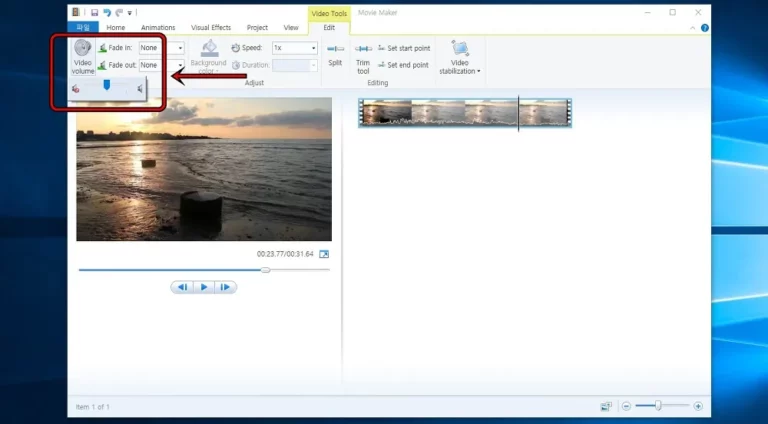
Video Volume를 클릭하게 되면 소리를 조절하는 조절판이 나오게 됩니다. 여기서 좌측으로 내리게 되면 소리가 줄어들게 되고 우측으로 올리게 되면 소리가 커지게 됩니다. 소리를 완전히 없애고 싶다면 좌측 끝까지 조절하시면 됩니다.
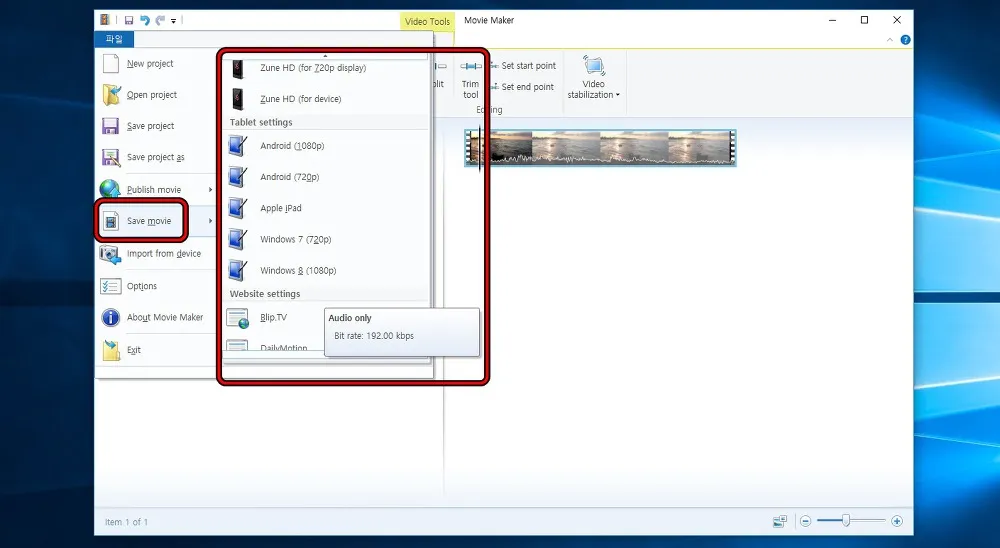
동영상의 소리를 제거했다면 영상을 내보내기해야 합니다. 상단 메뉴에서 파일을 클릭하시고 Save Moive를 클릭하게 되면 여러가지 종류의 변환 목록을 보실 수 있습니다.
여기서 마음에 드신 것을 선택해서 저장을 하시면 됩니다. 윈도우 무비메이커는 무료로 제공하는 것이고 기능면에서 많이 없을 수 있지만 충분히 좋은 영상을 만들 수 있기 때문에 간편하게 사용하실 분들이라면 추천을 드립니다.
▶ 영상 편집 프로그램 Wondershare Filmora를 알아보자